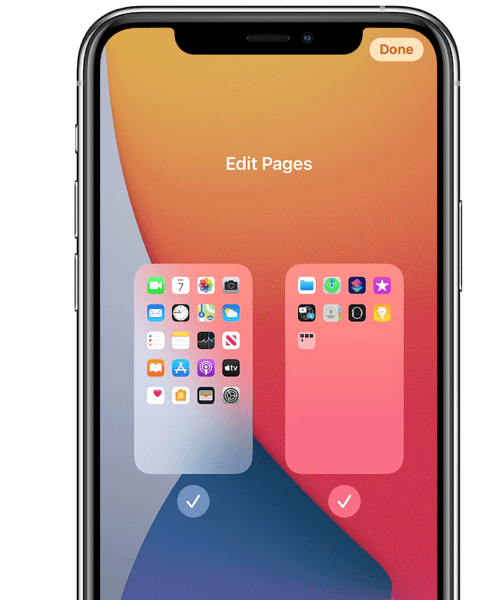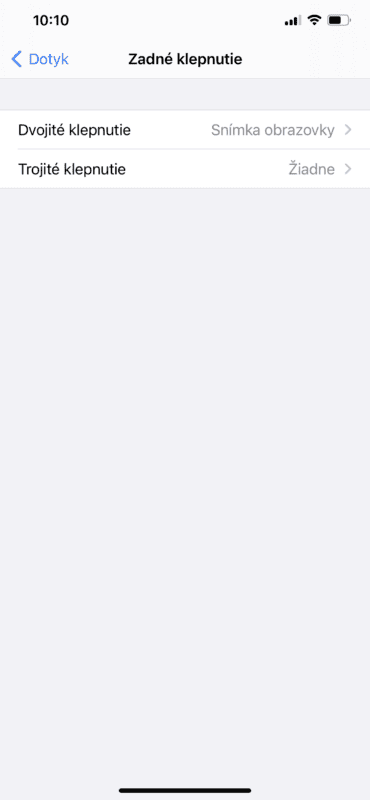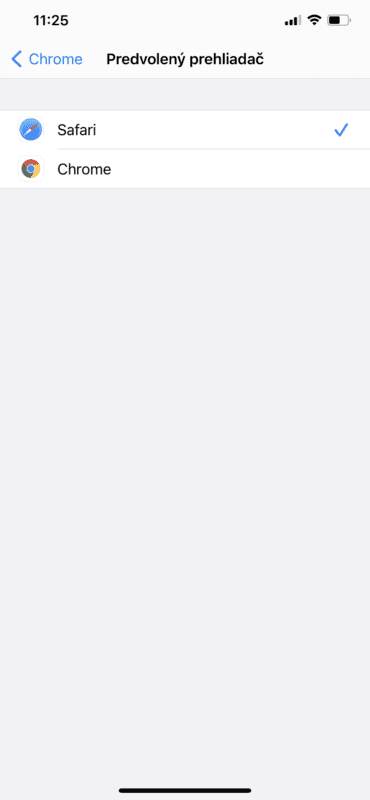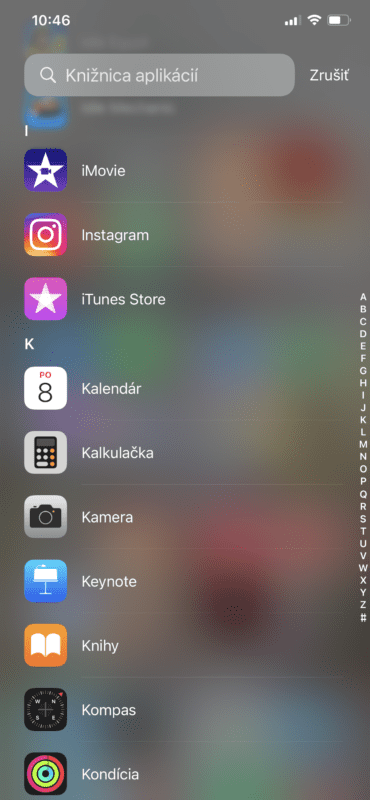Klepnutie na zadnú stranu pre snímku obrazovky
Pre zapnutie tejto funkcie bude treba prejsť v zariadení do apky Nastavenia -> Prístupnosť -> Dotyk -> Zadné klepnutie -> Dvojité klepnutie a vybrať zo zoznamu Snímka obrazovky. Poznámka: Na trojité klepnutie je možné použiť napríklad otvoriť Centrum hlásení.
Zmena predvoleného emailového klienta a webového prehliadača
Jednou z najnovších funkcií najnovšieho iOS je možnosť zvoliť si predvoleného mailového klienta (napríklad Gmail namiesto apky Mail) a predvolený webový prehliadač (namiesto Safari napríklad Chrome či Firefox). Táto možnosť sa ale nastavuje trocha inak. Pri či už webovom prehliadač alebo emailovom klientovi je nutné si aplikáciu stiahnuť (Gmail, Chrome, Firefox a pod.) a nainštalovať ju. Následne prechádzame do Nastavenia -> Daná aplikácia (Gmail, Chrome, Firefox) -> Predvolený prehliadač -> V zozname vybrať preferovaný. Tento istý postup platí aj pre emailového klienta. Teda opäť Nastavenia -> Daná aplikácia (Spark, Gmail a pod.) -> Predvolený klient-> Vybrať preferovaného.
Knižnica apiek namiesto Plochy
Jednou z nových funkcií v iOS 14 je Knižnica apiek, ktorá slúži na „úschovu“ apiek, ktoré nepoužívame stále. Ale predvolene, pokiaľ stiahneme aplikáciu z App Store, zobrazí sa nám na domovskej obrazovke. Ak chcete, aby sa apka ukázala iba v Knižnici apiek prejdite do Nastavenia -> Plocha -> Zvolíme možnosť „Pridať len do knižnice aplikácií“.
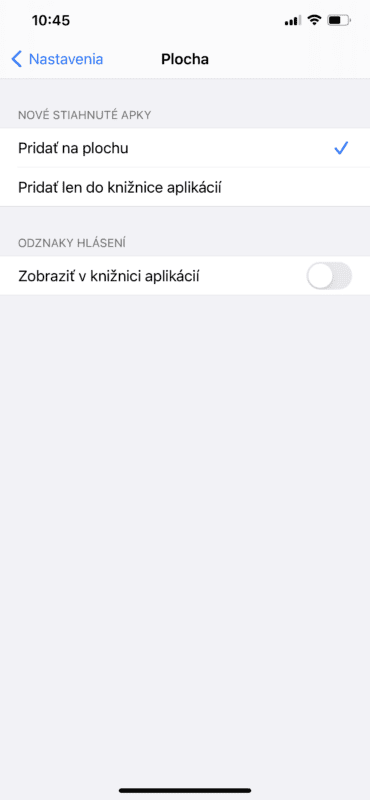
Zoznam aplikácií
Predvolene, Knižnica aplikácií automaticky roztriedi aplikácie do priečinkov podľa typu aplikácie. Ak ale chcete radšej vidieť zoznam aplikácií, stačí potiahnuť prstom až na koniec priečinkov a automaticky sa zobrazí abecedný zoznam apiek. V apkách sa následne dá vyhľadávať pomocou vyhľadávacieho okna, prípadne kliknutím na abecedu v pravom rohu a kliknutím na písmeno, ktorým sa začína názov apky (napríklad klikneme na tlačidlo F pokiaľ chceme nájsť v zozname Facebook).
Skrytie celej jednej domovskej obrazovky s apkami
Dlho podržte prst na prázdnom mieste plochy a ťuknite na indikátor v dolnej časti obrazovky. Zobrazí sa ukážka domovských obrazoviek. Následne stačí odkliknúť fajku pod zvolenou domovskou obrazovkou a aplikácie sa skryjú do Knižnice apiek.